
Comme je vous l'ai déjà dit dans les articles précédentsDepuis le terminal linux nous pouvons faire tout ce que nous voulons, dans le tutoriel que je vais développer ci-dessous, je vais vous apprendre à utiliser le commande avconv -i.
Cette commande nous aidera à obtenir des informations sur les fichiers multimédias ou les transformer en d'autres formats compatible.
Comment ces didacticiels sont destinés utilisateurs novices de Linux, nous n'allons pas nous compliquer beaucoup la vie et je vous apprendrai les concepts les plus utiles et les plus simples à assimiler.
Pour installer avconv, il suffit d'ouvrir un nouveau terminal et de taper:
sudo apt-get installer avconv
El cLa commande pour obtenir des informations sur n'importe quel fichier multimédia est la suivante:
avconv -je plus le nom du fichier avec son extension, exemple, avconv -i video.mp4
Avec cette commande, le terminal renverra toutes les informations relatives à la vidéo sélectionnée.
Conversion de formats vidéo

Pour convertir à partir d'un format vidéo mpeg ou avi, il suffit de taper la ligne suivante dans le terminal:
avconv -i video.avi transformé video.mpeg
Video.avi serait le fichier source et la vidéo a transformé le fichier de destination ou la vidéo déjà transformée.
Ce serait le transformer d'avi en mpeg, on peut aussi le faire de mpeg en avi de la même manière:
avconv -i video.mpeg transformé video.avi
Comme vous pouvez le voir, passer de la vidéo à la vidéo est très simple.
Extraire le son d'une vidéo en mp3

Ici, la méthode d'utilisation de la commande est la même, la seule chose qui se complique un peu puisqu'il faut le dire exactement comment sera le fichier mp3 créé, donc pour extraire l'audio dans un fichier vidéo, nous devrons taper ce qui suit:
avconv -i video.avi -vn -ar 44100 -ac 2 -ab 192 -f mp3 audio.mp3
Où video.avi est le fichier vidéo d'entrée et audio-mp3 est le fichier obtenu.
Comme vous pouvez le voir, nous devons spécifier les Kbs du fichier mp3 ainsi que le taux de fréquence.
Ensuite, nous allons faire un quelques exercices pratiques afin que vous puissiez voir le processus à suivre.
Exercice 1: Transformer d'Avi (mp4) en mpeg
Nous ouvrons un nouveau terminal et tapons le chemin où nous avons stocké les vidéos:
cd Vidéos

puis nous tapons la commande ls pour lister le contenu du dossier ou du répertoire:
ls

Maintenant, comme vous pouvez le voir dans la capture d'écran ci-dessus, nous n'aurons plus qu'à utiliser la commande avconv -je, le nom de la vidéo à convertir, dans ce cas test.mp4 et le fichier dans lequel nous voulons le transformer, qui dans ce cas serait test.mpeg:
avconv -i test.mp4 test.mpeg Avec cette commande, le terminal commencerait à travailler sur la conversion de la vidéo sélectionnée:
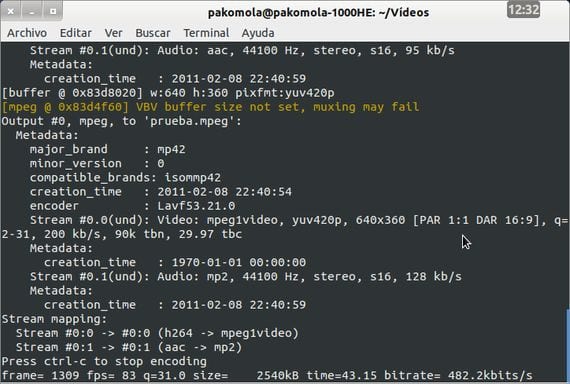
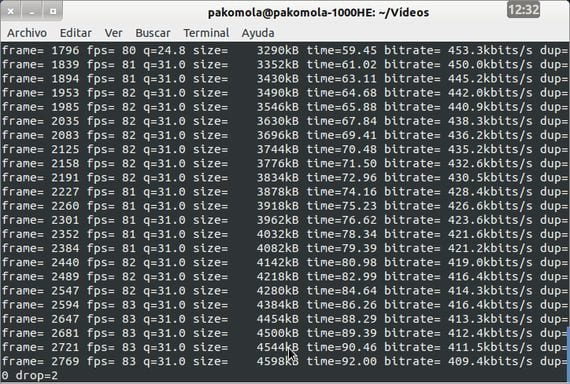
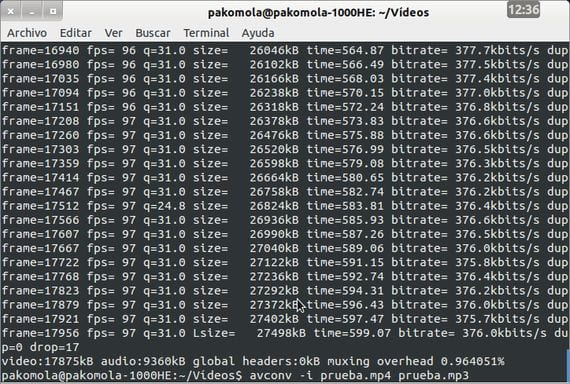
Exercice 2: de la vidéo au mp3
Dans le termial, nous exécuterons la ligne:
avconv -i test.mpeg -vn -ar 44100 -ac 2 -ab 192 -f mp3 audio.mp3

La commande avconv -je cela nous servira pour beaucoup de choses, bien qu'ici je vous ai appris Le plus basique pour nous défendre.
Plus d'informations - Entrer dans le terminal: mettre à jour et installer des applications
J'ai déjà converti la même vidéo en différents formats, et cela me montre des rayures carrées, en plus de ne pas me permettre de convertir aux formats que je veux, encore moins de configurer des détails tels que la taille, le débit binaire, etc. petite enfance, parce que tel quel, je ne lui donne pas cinq.
Avez-vous tous les codecs audio installés?
Ami Bonteruel, avconv est le convertisseur Libav, qui est un fork de FFMPEG. Il est installé par défaut dans Debian, Ubuntu, etc. Ce n'est pas nouveau, ni dans les couches.
http://en.wikipedia.org/wiki/Libav
De toute évidence, tout programme peut être amélioré. Mais, si vous aviez des problèmes d'encodage de fichiers, bien sûr, soit vous n'avez pas bien écrit la ligne (personne n'a dit que c'était facile), soit, comme le dit Francisco, vous pourriez avoir un problème de configuration sur votre ordinateur.
Vous pouvez utiliser WinFF ou Avidemux, qui ont une interface graphique, ils sont très bons ... et en interne, ils utilisent FFMPEG. En d'autres termes, la même chose.
Salutations!
Mario moi
J'ai un problème, et c'est que j'ai un .swf interactif et qu'il ne parvient à convertir que jusqu'à la première pause, connaissez-vous une solution?
Merci beaucoup!